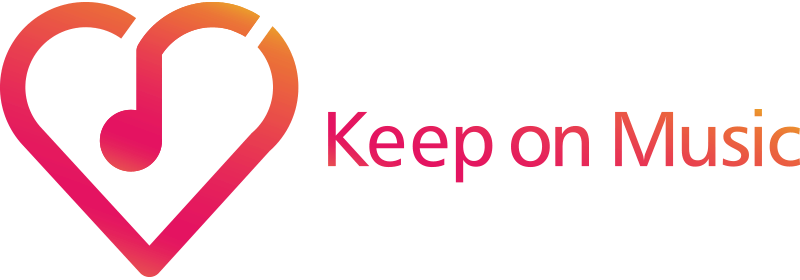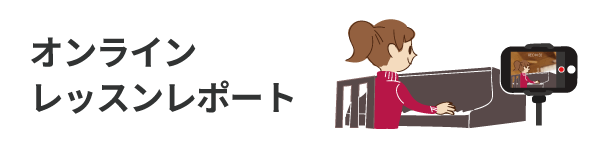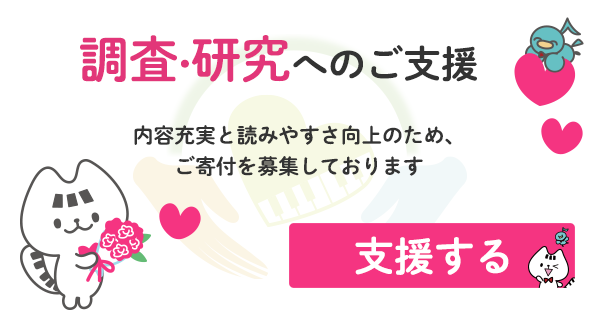オンラインレッスンQ&A
インターネットによる通信サービスなどを用いて、先生と生徒が同じ場所で対面せずに遠隔でレッスンすることです。ピアノレッスンの場合は、下記のようなパターンに大別されているようです。
(1)ビデオ通話でリアルタイムで行うパターン
(2)動画を受け取り添削するパターン
(3)上記を組み合わせて実施(予め動画を送ってもらい、アドバイスはリアルタイム通話で)
外出自粛中の今、会わずにレッスンをすることで先生ご自身と生徒さんどちらも感染のリスクを避けることができます。また、生徒さんの練習環境を知ることができたり、「指導ポイントを絞ることができ、生徒さんも集中して取り組めるようになった」という声も。
実際にオンラインレッスンをされている先生の声も参考にしてみてください。
「オンラインレッスンレポート」(随時更新)
「今こそ活用したいオンラインレッスン」(3/5アンケートより)
メリットも多くありますが、細かな音色の指摘が難しい、タイムラグのためにタイミングを合わせた指示は難しい、直接身体に触れて指導できないなどのデメリットもあります。そのため「動画を受け取ってから指導する」「オンラインレッスン後に別途動画を撮って送る」「グッズや演奏指導以外の工夫をする」などといったフォローも見られます。
アプリをインストールすれば、パソコン、タブレット、スマートフォンのいずれでも可能です。画面の大きさ、音質、使いたい機能(画面分割や共有など)、設置の仕方、使いやすさなどによって、選択されているようです。「スマホ+タブレット」など複数の端末を使って、手元と身体(上半身)など複数の角度から写す工夫も見られます。
LINE・Skype・zoom・Facetime・Youtube限定公開・Messenger・Googleduoなど様々なアプリがあります。それぞれのメリットやデメリット、生徒さんと共有できるもの、通信量、用途などにより、使い分けをされているようです。
オンラインレッスン・通信アプリのご紹介(2020/04/10)
音の違い聴き比べ実験動画(オンラインレッスンレポートVol.1山崎裕先生)
無料でインストールでき、基本機能の大半が使えるアプリが多くあります。(通信アプリのご紹介)。ピアノとアプリの入った端末があれば始めることが可能です。
下記のようなグッズを使って、より使いやすくする工夫も。
- スマホスタンド、三脚やスタンド型の譜面台(安定した映像、角度の調整)
- マイク(声やピアノの音を拾う)
- 外部スピーカー(より良い音質)
- イヤホン
- タブレット用のペン(Apple pencilなどで、楽譜への書き込み)
一度に買い揃えるのではなく、試しながらアップデートするのも良いでしょう!
先生・生徒ともに同じアプリを使用する必要があります。使用可能なアプリをヒアリングし、使うアプリを決めたら、生徒さんにも事前にインストールをお願いしましょう。接続テストをしておくと安心です。人の声とピアノの音は、アプリでの音の拾い方が異なりますので、ピアノ音でもテストしておくとよいでしょう。
初回レッスンは通信状況などのトラブル、設置方法の調整などがあっても対処できるよう、時間にゆとりを持ってスケジュールを組んだほうが安心です。また、慣れないオンラインレッスンは普段のレッスンよりも疲れやすくなるという声も多いので、次のレッスンまでの間隔を少し空けておくとよいという声もあります。
映したい場所がしっかりと映る場所に設置しましょう。
端末2台で手元と身体を映す(オンラインレッスンレポートVol.3川嶋 絵理先生)
使用する楽譜、筆記用具、必要な小物などを、手の届く範囲に準備しておきます。
zoomの「画像共有機能」を使うと、生徒さんと同じ楽譜を見て書き込みをしながらレッスンをすることができます。ただし、事前に楽譜を端末に取り込んでおく必要があります(写真を撮っておくだけでもOKです)。
Zoomでは予め端末に取り込んだファイル(楽譜、画像など)や、リアルタイムの自分の画面上を、ミーティング中に相手に表示することができます。
①ミーティング画面の「画面の共有」をクリック
②共有したい項目を選んで「共有」をクリック
「画面」→自分のデスクトップがそのまま表示されます
「ホワイトボード」→文字や絵を描いて共有できます。保存も可能。
「iPhone/ iPad」→既に開いているアプリ画面が共有できます
- 共有画面の「コメントをつける」を使うと、相手が共有したファイルに書き込みもできます。
画面を共有するにはどうすればよいですか?\ – Zoom ヘルプセンター
先生・生徒、それぞれのネットワークや機器の状況など、様々な原因があります。例えば、Wi-Fiを使っている場合は、ルーターの位置の工夫してみたり、他に起動しているアプリを落とすなどで、改善するかもしれません。
様々な要因が考えられますので、下記のようなものを試してみるとよいでしょう。
- 音量設定を調整
- ピアノと端末の距離、設置場所(高音側、低音側)などを調整
- 通信状態を確認
- 端末を変えてみる(スマートフォンよりもパソコンの音の方がよい場合も)
- 外部スピーカーを使ってみる
- アプリ内のオーディオ、音量の設定画面などでマイクの聞こえ方を事前にテストすることも可能です。
※Zoomの場合、下記のオーディオ設定で音質が改善することがあるという報告もあります。全てのデバイス、通信状況で結果が得られるわけではないのでご了承ください。
- 「オーディオ設定」で「マイク音量を自動調整」をオフ、「ステレオを有効にする」をオン、「オーディオ処理」の上2つ(背景雑音の抑制)を「無効化」にする。
参考:Zoom高音質化設定のやり方の動画(ビデオクラシックス作成)
- 端末の設で、使用するアプリに「マイクの利用の許可」「マイクをon」にしているか確認しましょう。(iPhoneではメニューの設定>プライバシー>マイク)
- アプリのマイクが「ミュート」(音を出さない)の設定になっていたら「ミュートを解除」します。多くのアプリでマイクのマークが使われています。
- 端末の設定で、使用するアプリに「カメラの利用の許可」「カメラをon」にしているか確認しましょう。(iPhoneではメニューの設定>プライバシー>カメラ)
- アプリの「ビデオの開始」(多くはビデオカメラのマーク)を押します。
Zoomでは同じアカウントで、一度に1台のパソコン、1台のタブレット、1台のモバイルでサインインできます。 使用したい端末全てにZoomアプリをダウンロードしておく必要があります。(2台のパソコンで同時にはサインインできませんが、パソコン、タブレット、モバイルと3台同時には使用可能です)
①1つの端末(A)にサインイン、Zoom参加のためのミーティングIDを作成
②別の端末(B)でも同じアカウントでサインイン
③次のどちらかでミーティングに参加
(A)からミーティングのURLをメールで送り、(B)からクリック
(A)で作成したミーティングのIDとパスワードを(B)のアプリに入れる
- 3 台の場合は同様にもう1台で設定します
- アプリの「ビデオの開始」(多くはビデオカメラのマーク)を押します。
- 複数の端末を近くに置いて使用すると、マイクがハウリングを起こすことがあります。 その場合には、1つの端末のみマイクをオンにしてその他の端末はミュートしてください。ミュートでも改善が見られない場合には 「コンピュータのオーディオから退出」をお試しください。
生徒にカードや自分が書いた文字を見せたい時に、自分の画面をチェックすると文字や絵が左右反転して見えることがあります。 その場合でも、相手側には正常に映されていて、自分の画面でだけ反転して見えています。解除するには、「ビデオ設定」で「ミラー効果を有効にする」のチェックをはずすと、自分にも相手に見えているのと同様の画面が見えます。
よく使うメッセージを、相手に伝わりやすいイラストやメッセージカードに描いて提示するなどの、「画面越しのコミュニケーションの工夫」も見られます。
コミュニケーションお役立ちグッズ(オンラインレッスンレポートVol.5)
対面レッスンの時と同じような質のレッスンは難しいと感じられる方も多くいらっしゃいます。様々な工夫で演奏の指導の質を上げる工夫をすると同時に、ソルフェージュ、クイズ形式、グループレッスン、オンライン交流会、敢えてピアノから離れて行う活動を取り入れる、小さな子には短時間で回数を増やすなど、オンラインならではの活用を工夫し、生徒の集中力やレッスン全体の質を保つ工夫をされています。それぞれの先生方の実践例をご覧ください。
対策の一つとして、コンセントがある部屋ならどこでも簡単にインターネットがつなげられる「PLCアダプタ」があります。PLCアダプターとは、「 電力線通信」( PLC :Power Line Communication)のことで、簡単に言うと家庭の電力線(電気の配線)を、LANケーブルに変えてしまおうという機器です。
【PLCアダプターの使い方】
①インターネットのモデム(ルーター機能付)と、PLCアダプター(親機)をLANケーブルで接続。
②PLCアダプター(親機)を近くのコンセントに挿す。
③パソコンを置きたい部屋のコンセントにPLCアダプター(子機)を挿す。
④最後に、PLCアダプター(子機)とパソコンをLANケーブルでつなぐ。
- 同じ分電盤を利用しているコンセントのみ使用可能。(2世帯、離れなどは要確認)
- できるだけ最大通信速度(Mbps)が速いものを選ぶ。
ただし、 最大Mbpsはあくまでも理論上の数値であるため、利用している環境・契約しているインターネット通信会社のプランによっても異なります。必ず記載されている数値の速度が出るわけではない点も理解した上でご利用ください。インターネットの回線利用には、光ファイバーやADSLなどの回線が必要です 。
YouTube上への楽曲アップロードは、著作権フリーとなる多くのクラシック作品はもちろん自由に掲載できます。J-Popなど著作権保護期間にある曲であっても、JASRAC等の著作権団体に著作権管理が委託された曲であれば、YouTubeと、JASRAC等管理会社間の契約があるため掲載可能です。稀にアップロードできない楽曲があり、そのような曲は自動的に非公開とされてしまう場合があります。
オンラインレッスンでの著作権残存曲の取り扱いについては、オンラインにかかわらず音楽レッスンへの著作権適用の問題に準じますので、こちらをご参照ください。
- 現在の著作権法では、作曲家の没後70年を過ぎたクラシックの楽曲は著作権保護期間が終了します。2018年末までの著作権法では同保護期間が50~60年だった事情で、1958年~1968年没の作曲家 作品については、著作権の残存・消滅時期がまちまちです。著作権が残存しているかどうかはJASRAC等のウェブサイトでお調べください(JASRACの検索システム:J-WID)
下記をご参照ください。
【情報】経産省/「持続化給付金」申請方法が発表されました(4/30)
【情報】文化芸術関係者への支援策のご紹介(6/1)
刻一刻と変わる状況への対応が必要となる難しい時期が続きますが、先生方お一人お一人が「自分なりに、今できるレッスンのかたち」をそれぞれ追求するお手伝いができるよう、今後も、情報発信してまいります。
- 各記事の情報は、執筆時点でのものです。その後、追加の情報や新しい情報が入ってきていることがあります。